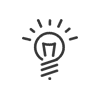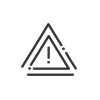Anomalías/Alertas
Desde la zona de resultados (Zona 3), puede gestionar las anomalías detectadas por el sistema.
Cada acción sobre el planning conlleva una verificación de conformidad con los condicionantes parametrizasdos en el sistema. En caso de no respetarse estos condicionantes, una o varias anomalías serán generadas y señaladas en la columna de anomalías o directamente en la rejilla de planificación. Podremos entonces consultarlas y liberarlas.
Las categorías de anomalías
Hay 4 categorías de anomalías posibles en el software Kelio:
las anomalías a corregir obligatoriamente, representadas por el icono |
las anomalías generadas para información, representadas por el icono |
las anomalías a corregir eventualmente, representadas por el iconoo |
las anomalías generadas para información RRHH, representadas por el icono |
Para visualizar el detalle de las anomalías generadas, debe pulsar sobre el icono de la anomalía elegida en la columna de anomalías. Aparecerá una ventana de visualización. Esta ventana propone, de izquierda a derecha, las columnas siguientes:
•Una casilla para seleccionar las anomalías para las acciones a realizar,
•Los Apellidos/Nombre de la persona concernida,
•La repartición de las anomalías por tipo de importancia (gravedad),
•La fecha de aparición de las anomalías,
•La naturaleza de la anomalía,
•Un comentario del usuario que ha parametrizado el condicionante asociado a esta anomalía,
•Una casilla le informa si una alerta concerniente a esta anomalía ha sido enviada.
Por defecto, esta ventana sólo contiene las anomalías del empleado de la línea seleccionada. Para consultar las anomalías de otros empleados, puede directamente verlas en esta ventana seleccionándolas en el menú desplegable ![]() en la parte superior. Pulse Aplicar para verlas en la pantalla.
en la parte superior. Pulse Aplicar para verlas en la pantalla.
¿Cómo reaccionar ante una anomalía?
Una anomalía es una invitación a corregir la acción que ha provocado su aparición. Tenemos 4 posibilidades:
No hacer nada: en este caso la anomalía persiste, pero no impide seguir con la planificación.
| Liberar una anomalía, es decir, ignorarla y hacerla desaparecer. |
Para liberar una anomalía, debe: 1.Pulsar sobre el icono de la anomalía elegida en la columna de anomalías o directamente en la rejilla de planificación. 2.Seleccionar eventualmente la/las anomalía(s) en la lista. 3.Hacer un clic derecho y después pulsar sobre Liberar.
4.Se muestra una ventana que permite añadir un comentario de liberación. 5.Pulsar sobre Liberar. Confirmar con Sí. 6.La anomalía desaparece de la lista. |
| Corregir una anomalía actuando sobre la jornada de trabajo. |
Para corregir una anomalía, debe: 1.Pulsar sobre el icono de la anomalía elegida en la columna de anomalías y hacer un clic derecho y después pulsar sobre Corregir. o 2.Hacer un clic derecho Consultar las anomalías directamente en la rejilla de planificación. 3.Se muestra una ventana con varias pestaña que se abrirán en función del tipo de anomalía que desea corregir. Puede entonces aportar sus correcciones. Si desea salvaguardar una corrección específica para un cierto tipo de anomalía, marque la casilla Corrección por defecto para este tipo de anomalía/alerta 4.Pulsar sobre Grabar, y después Cerrar. 5.La anomalía desaparece de la lista. |
Cuando necesite información complementaria para corregir o liberar ciertas anomalías, puede advertir al empleado o a su responsable. 1.Pulsar sobre el icono de la anomalía elegida en la columna de anomalías y hacer un clic derecho y después pulsar sobre Alertar. o 2.Hacer un clic derecho Consultar las anomalías directamente en la rejilla de planificación. 3.Pulsar sobre Alertar. 4.Seleccionar a quién será enviada la alerta; al empleado, a su responsable, a su validador de fichajes y ausencias (opcional). 5.Elegir el Modo de alerta: •E-mail. Una dirección e-mail destinataria debe ser reseñada en la pestaña Datos profesionales de la ficha de empleado. •SMS Un número de teléfono móvil debe ser reseñado en la pestaña Datos profesionales de la ficha de empleado.
6.Reseñar un Mensaje. 7.Pulsar sobre Alertar para lanzar el envío del mensaje. 8.Un indicador en la columna Alerta enviada le informa para qué anomalía ya ha sido enviada una Alerta. |
Anomalías bloqueantes
Con el fin de respetar las normas o convenciones legislativas, puede parametrizar condicionantes que generen anomalías que pueden ser bloqueantes o no. Si el condicionante no es respetado, puede prohibirse en la planificación. La parametrización de estos condicionantes se hace en el módulo Parametrización.
|
El planificador solo será bloqueado si su acción genera una nueva anomalía bloqueante o empeora una anomalía bloqueante existente. |
Ejemplo:
Un responsable de RRHH que autorice unas vacaciones anticipadas => el saldo del empleado pasa a ser negativo. Si esta anomalía es bloqueante, el planificador puede quedarse estancado. Kelio permite aun así planificar para este empleado SALVO si el planificador pide unas vacaciones suplementarias que «empeoren» la anomalía.